Fix: „Windows 10“ naujinimo klaida 0x80072af9
Įdiegus „Windows 10“, „Microsoft“ pažadėjo didesnį stabilumą ir paramą visiems vartotojams. Nuo 2015 m. Įmonė pasiliko iki užduoties. Bent jau didžiąją laiko dalį. Tačiau dažnai atnaujinimai kartais turi savo problemų.
Būtent kai kurie privalomi atnaujinimai sukelia įvairių problemų. Atnaujinimo klaidos kodas 0x80072af9 yra tik vienas iš jų. Šio naujinimo tikslas - pagerinti bendrą „Microsoft Office“ saugumą. Tačiau, kaip įrodyta, jis gali turėti priešingą poveikį sistemai. Tai žinomas „Office“ programų ir sistemos spragų gedimas. Šiandien bandysime išspręsti šią problemą.
Nustatykite „Windows 10“ naujinimo klaidą 0x80072af9
Kartais gali atsirasti 0x80072af9 klaida ir neleisti „Windows“ atnaujinti. Ši klaida gali būti problemiška ir kalbant apie „Windows“ klaidas, čia yra keletas panašių problemų, apie kurias pranešė vartotojai:
- „Microsoft“ klaidos kodas 0x80072af9 - Jei ši klaida įvyksta jūsų kompiuteryje, patikrinkite antivirusinę. Jūsų antivirusinė priemonė gali trukdyti jūsų sistemai ir sukelti šią ir kitas klaidas, todėl jums gali prireikti jį išjungti.
- 0x80072af9 „Windows“ parduotuvė - ši klaida kartais gali būti rodoma bandant naudoti „Windows“ parduotuvę. Jei taip atsitiks, patikrinkite savo sistemą naudodami SFC ir DISM nuskaitymus.
- 0x80072af9 „Outlook“ - keli naudotojai pranešė apie šią problemą naudodami „Outlook“. Jei turite tą pačią problemą, patariame iš naujo įdiegti „Microsoft Office“ ir patikrinti, ar tai išsprendžia jūsų problemą.
- Atnaujinimo klaida 0x80072af9 Windows 10, 7 - Pasak vartotojų, ši problema gali būti rodoma bet kurioje „Windows“ versijoje, o senesnės versijos nėra išimtis. Dauguma mūsų sprendimų yra universalūs, todėl galite juos pritaikyti tiek „Windows 7“, tiek „8“.
1 sprendimas. Patikrinkite antivirusinę
Jei norite apsaugoti kompiuterį nuo grėsmių internete, svarbu naudoti gerą antivirusinę programą. Tačiau jūsų antivirusinė priemonė kartais gali trukdyti jūsų sistemai ir atsirasti 0x80072af9 klaida. Norėdami išspręsti šią problemą, patariama išjungti tam tikras antivirusines funkcijas ir patikrinti, ar tai padeda. Jei problema vis dar egzistuoja, gali tekti visiškai išjungti antivirusinę programą.
Blogiausiu atveju jūsų vienintelis sprendimas gali būti antivirusinės programos pašalinimas. Jei pašalinus antivirusinę problemą išspręsite problemą, turėtumėte apsvarstyti galimybę pereiti prie kitos antivirusinės programos, pvz., „ Bitdefender“ . Ši antivirusinė programa siūlo puikias funkcijas, ir tai jokiu būdu netrukdys jūsų sistemai, todėl nedvejodami išbandykite.
2 sprendimas. Pabandykite atnaujinti savo sistemą
Pradedantiesiems turėtumėte iš karto pasitikrinti naujinimus. Galbūt kruopštūs „Microsoft“ kūrėjai parengė pataisą ir laukia, kol ją gausite. Jei norite patikrinti, ar nėra naujojo KB (žinių bazės) naujinimo, atlikite šiuos veiksmus:
- Atidarykite „Windows“ paiešką ir įveskite „ Windows Update“ .
- Spustelėkite Patikrinti, ar nėra naujinimų .
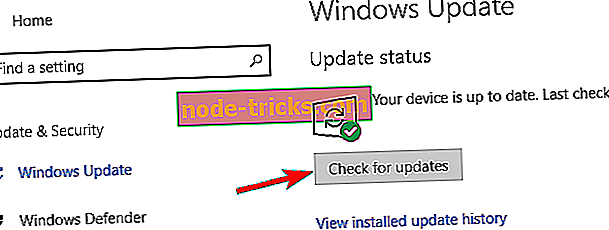
- Jei yra keletas atnaujinimų, sistema juos įdiegs po aktyvių valandų.
Turėkite omenyje, kad tai veiks tik tada, jei nėra sugadintų sistemos failų. Jei problema išlieka, pereikite prie kito veiksmo.
3 sprendimas. Patikrinkite, ar „Windows“ nėra korupcija
Kaip visi žinome, naujinimai įdiegiami ir saugomi sistemos skaidinyje. Be to, galimas kenkėjiškų programų užkrėtimas susiformuoja žaisdamas su šiais esminiais failais. Taigi, failai gali būti sugadinti arba ištrinti. Tiesą sakant, jie pradeda dirbti prieš jus. Taigi, mes turėtume juos patikrinti.
Pirmas žingsnis, kurį turėtumėte atlikti, yra visų skirsnių nuskaitymas naudojant „Windows Defender“ arba trečiosios šalies antimalware programinę įrangą. Be to, norėsite patikrinti failų vientisumą komandų eilutėje. Ir tai yra būdas tai padaryti:
- Paspauskite „ Windows“ raktą + X, kad atidarytumėte „Win + X“ meniu. Dabar iš sąrašo pasirinkite komandų eilutę (administratorius) arba „ PowerShell“ (administratorius) .
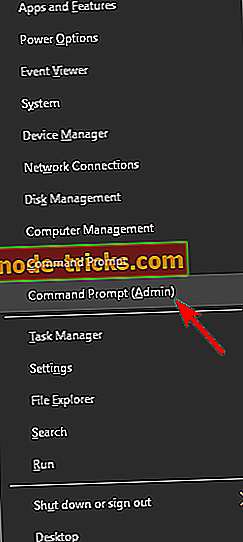
- Dabar įveskite sfc / scannow ir paspauskite Enter .
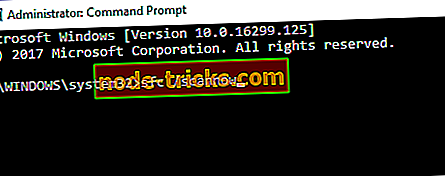
Dabar prasidės SFC nuskaitymas. Šis nuskaitymas gali užtrukti apie 15 minučių, todėl nepertraukite jo.
Jei negalite paleisti „SFC“ nuskaitymo arba jei SFC nuskaitymas neištaisė jūsų problemos, turite naudoti DISM nuskaitymą. Norėdami tai padaryti, paleiskite komandų eilutę kaip administratorius ir paleiskite komandą DISM / Online / Cleanup-Image / RestoreHealth .

DISM nuskaitymas gali užtrukti 20 minučių ar ilgiau, todėl netrukdykite. Kai nuskaitymas baigtas, patikrinkite, ar problema išspręsta. Jei problema vis dar yra, pakartokite SFC nuskaitymą, kad išspręstumėte problemą.
4 sprendimas. Išvalykite nepageidaujamus failus
Be to, galite naudoti įmontuotus „Windows“ įrankius šiukšlių sistemos failams išvalyti. Kadangi tai gali sukelti įvairius klausimus dėl konfliktų su esminiais failais, turime juos atsikratyti. Turėkite omenyje, kad šiai užduočiai galite naudoti net patikimus trečiųjų šalių valiklius. Mes atliksime jums įprastą procedūrą su įmontuotu disko valikliu:
- Atidarykite „Search Windows“ arba paspauskite „ Windows“ klavišą + R.
- Įveskite cleanmgr (arba disko valymą) ir atidarykite įrankį.
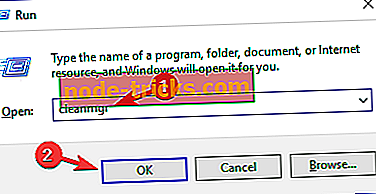
- Pasirinkite sistemos skaidinį (dažniausiai C :).
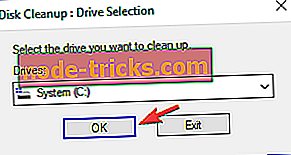
- Spustelėkite Išvalyti sistemos failus.
- Procesas išvalys nepageidaujamus failus.
Taip pat yra daug puikių trečiųjų šalių įrankių, kurie gali išvalyti nereikalingus failus. Jei ieškote geros trečiosios šalies įrankio failams valyti, galbūt norėsite apsvarstyti CCleaner . Šis įrankis yra neįtikėtinai paprasta naudoti, todėl jums turėtų būti suteikta galimybė lengvai pašalinti nepageidaujamus failus.
- Atsisiųskite nemokamą CCleaner leidimą
5 sprendimas. Pašalinkite naujinimą
Tikriausiai tai ne pirmas ir paskutinį kartą įdiegus klaidingą naujinimą. Be to, kadangi „Windows 10“ atnaujinama atskirai, yra tikimybė, kad viskas gali būti neteisinga. Tačiau bent jau galite pašalinti netinkamus naujinimus. Norėdami atsikratyti klaidingo naujinimo, atlikite šiuos nurodymus:
- „Windows“ paieškoje įveskite „ Windows Update“ .
- Atidarykite „ Windows“ naujinimo nustatymus .
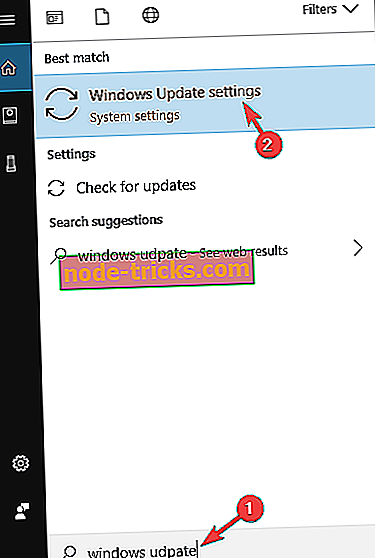
- Pasirinkite Atnaujinti istoriją .
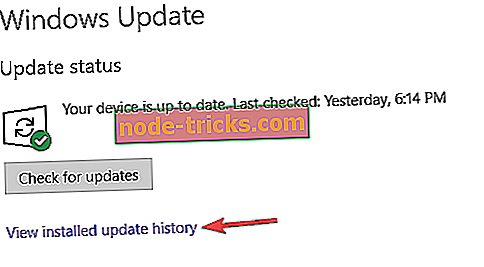
- Pasirinkite Pašalinti naujinimus .
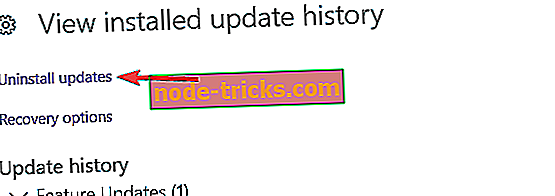
- Raskite naujinimą, susijusį su „Microsoft Office“.

- Dešiniuoju pelės mygtuku spustelėkite ir pasirinkite Pašalinti .
Tai turėtų būti. Paleiskite kompiuterį iš naujo ir patikrinkite „Office“ elgesį, kai pašalinsite atnaujinimo failą.
6 sprendimas - iš naujo įdiekite „Office“
Galiausiai, kadangi ši klaida susijusi su „Office“ ir jos programomis, galite pabandyti iš naujo įdiegti visą paketą. Tai jums kainuos šiek tiek laiko ir nervų, tačiau tai padės išspręsti net ir nepagrįstus klausimus.
Yra keli būdai, kaip pašalinti programą, tačiau geriausias būdas yra naudoti pašalinimo programinę įrangą. Jei nesate susipažinę, pašalinimo programinė įranga yra speciali programa, kuri pašalins pasirinktą programą kartu su visais susijusiais failais ir registro įrašais.
Naudodami programinę įrangą, kurią pašalinsite, jūs visiškai pašalinsite programą ir ji bus tokia, tarsi programa nebūtų įdiegta. Rinkoje yra daug puikių programų pašalinimo programų, tačiau „ IOBit Uninstaller“ siūlo daugelį funkcijų, todėl galbūt norėsite jį išbandyti.
Pašalinę „Office“ naudodami šį įrankį, vėl jį įdiekite ir patikrinkite, ar problema išspręsta.
7 sprendimas - išjunkite planšetinio kompiuterio režimą
„Windows 10“ yra naudinga funkcija, vadinama „Tablet“ režimu. Kaip tikriausiai galite atspėti, ši funkcija skirta tabletėms, o kai ją įgalinsite, ji optimizuos jūsų vartotojo sąsają jutikliniams ekranams. Tačiau kartais ši funkcija gali trukdyti jūsų sistemai, ir, anot vartotojų, net gali sukelti klaidą 0x80072af9.
Norėdami išspręsti šią problemą, tiesiog turite išjungti „Tablet“ režimą. Tai neįtikėtinai paprasta ir galite tai padaryti atlikę šiuos veiksmus:
- Atidarykite Veiksmų centrą . Tai galite padaryti spustelėję veiksmų centro piktogramą užduočių juostoje arba naudodami „ Windows“ raktą + klavišų nuorodą.
- Jei įjungtas planšetinio kompiuterio režimas, spustelėkite jį, kad jį išjungtumėte.
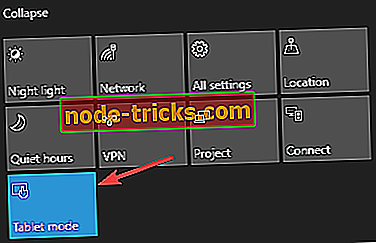
Kai ši funkcija išjungta, patikrinkite, ar problema išspręsta.
8 sprendimas - naudokite sistemos atkūrimą
Jei vis dar gausite klaidą 0x80072af9, galite jį išspręsti naudodami sistemos atkūrimą. Jei nesate susipažinę, sistemos atkūrimas yra funkcija, leidžianti atkurti kompiuterį į ankstesnę būseną ir išspręsti naujausias problemas. Jei norite atkurti sistemą naudodami sistemos atkūrimą, tiesiog reikia atlikti šiuos veiksmus:
- Paspauskite „ Windows Key + S“ ir įveskite sistemos atkūrimą . Rezultatų sąraše pasirinkite Sukurti atkūrimo tašką .
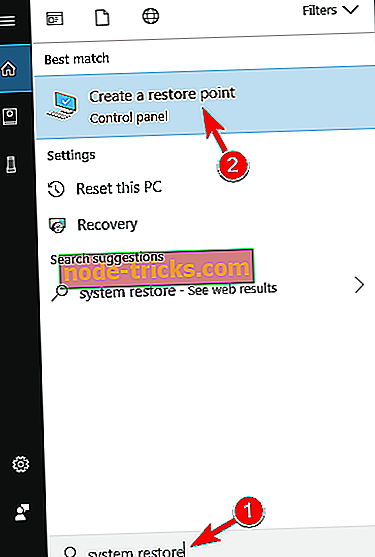
- Pasirodys sistemos savybių langas. Spustelėkite mygtuką Sistemos atkūrimas .
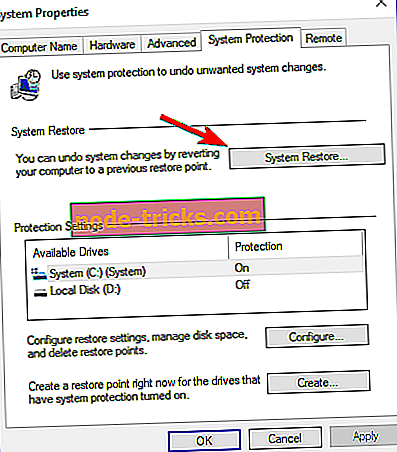
- Atsidarius sistemos atkūrimo langui, spustelėkite Pirmyn .
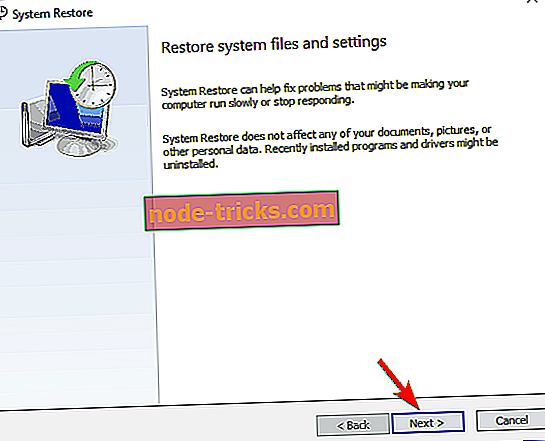
- Jei įmanoma, patikrinkite Rodyti daugiau atkūrimo taškų. Pasirinkite norimą atkūrimo tašką ir spustelėkite Pirmyn .
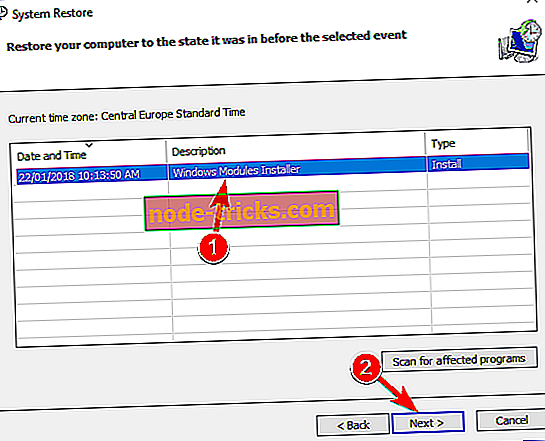
- Norėdami užbaigti atkūrimo procesą, vykdykite ekrane pateikiamas instrukcijas.
Atkurę kompiuterį, patikrinkite, ar vis dar rodomas klaidos kodas 0x80072af9.
Tai buvo mūsų „Windows 10“ naujinimo klaidos 0x80072af9 sprendimai. Mes tikrai tikimės, kad pavyko juos išspręsti. Be to, jei kyla abejonių ar klausimų, būtinai pasidalinkite jais toliau pateikiamame komentarų skyriuje.

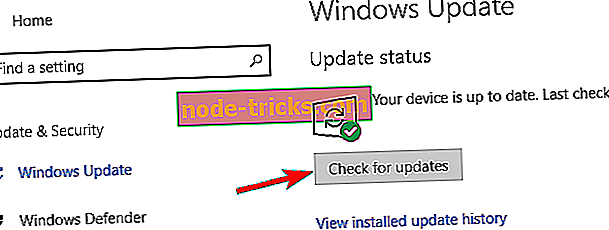
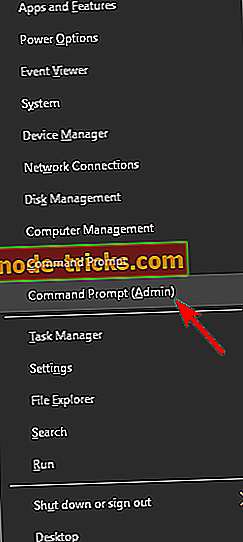
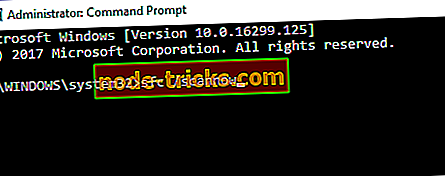
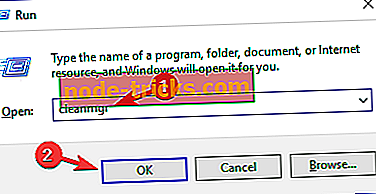
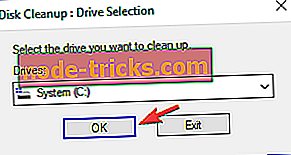
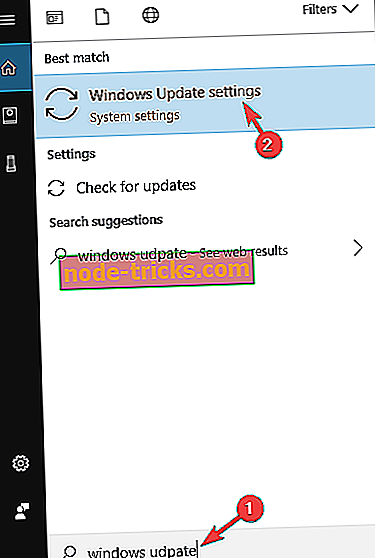
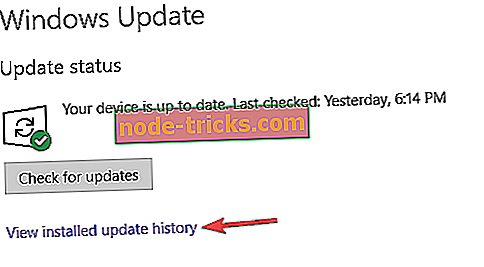
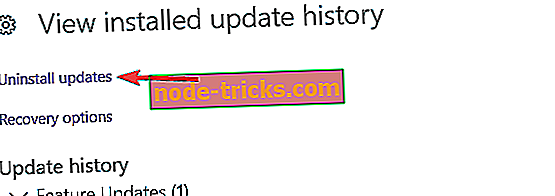

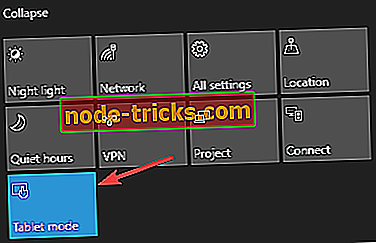
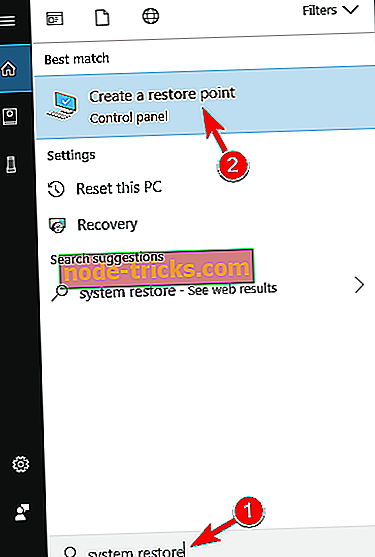
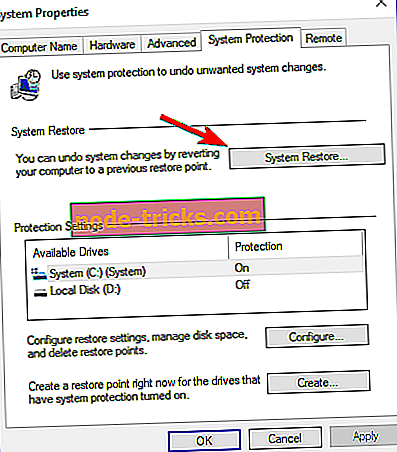
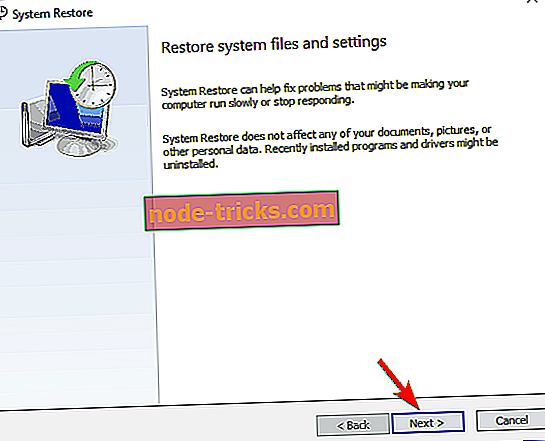
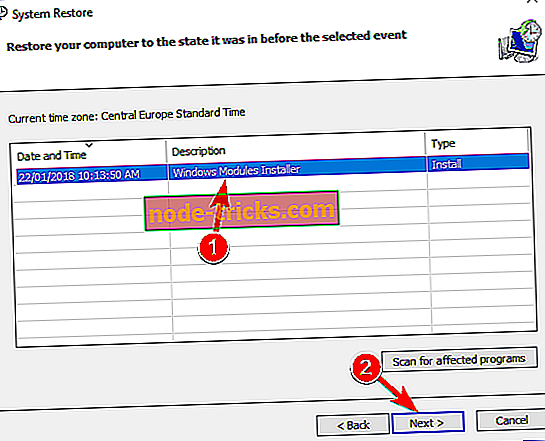

![„Windows 10“ naujinimo klaida 0x8007001F [Fix]](https://node-tricks.com/img/windows/973/windows-10-update-error-0x8007001f.jpg)





